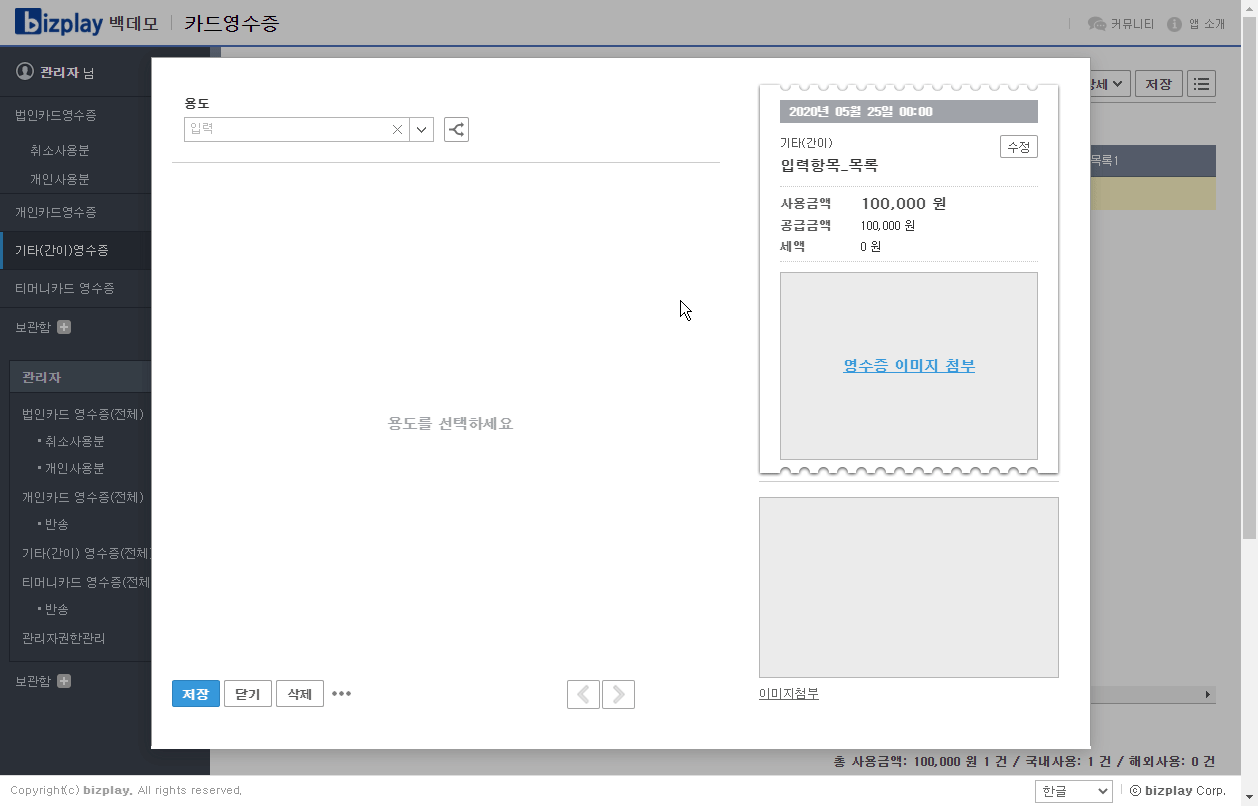목록 입력항목 사용 시, 영수증을 작성할 때 목록을 선택할 수 있습니다.
목록 활성화하기
목록 입력항목은 최대 2개 까지 제공되며 필요한 항목을 활성화하여 사용할 수 있습니다.
입력항목 중 추가항목도 같은 구성을 가집니다.
- 입력항목 중 활성화를 원하는 목록 입력항목을 클릭합니다.
- 입력항목설정 OFF 버튼을 클릭합니다.
- 사용을 선택합니다.
- 현재 등록된 모든 용도에 해당 내용 입력항목을 추가하고싶을 경우 모든 용도는 ON 상태로 활성화 합니다. 항목에 체크합니다.
- 체크하지 않을 경우 내용 입력항목 사용을 원하는 용도의 세부설정에서 설정이 가능합니다.
- 저장 버튼을 클릭합니다.
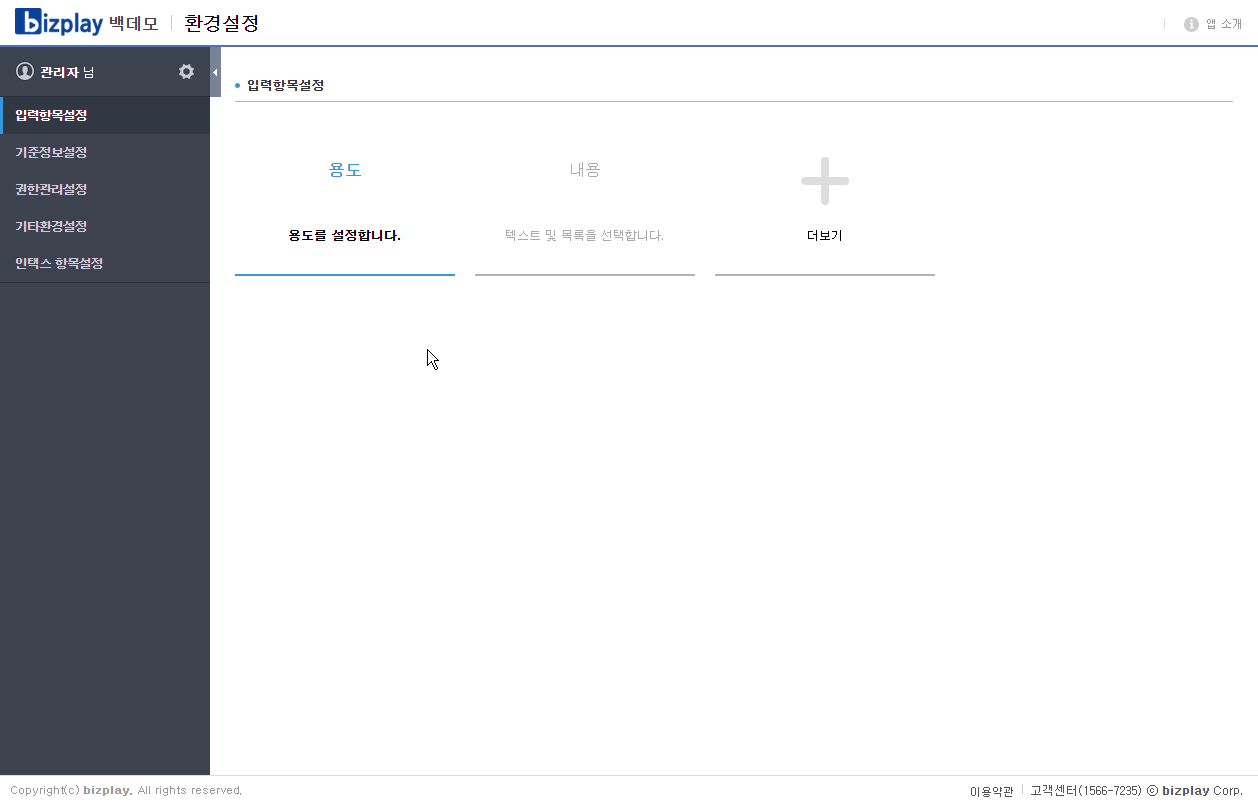
목록 등록하기
- 상단의 등록 버튼을 클릭합니다.
- 명칭, 내용, ERP 코드를 작성합니다.
- 저장 버튼을 클릭합니다.
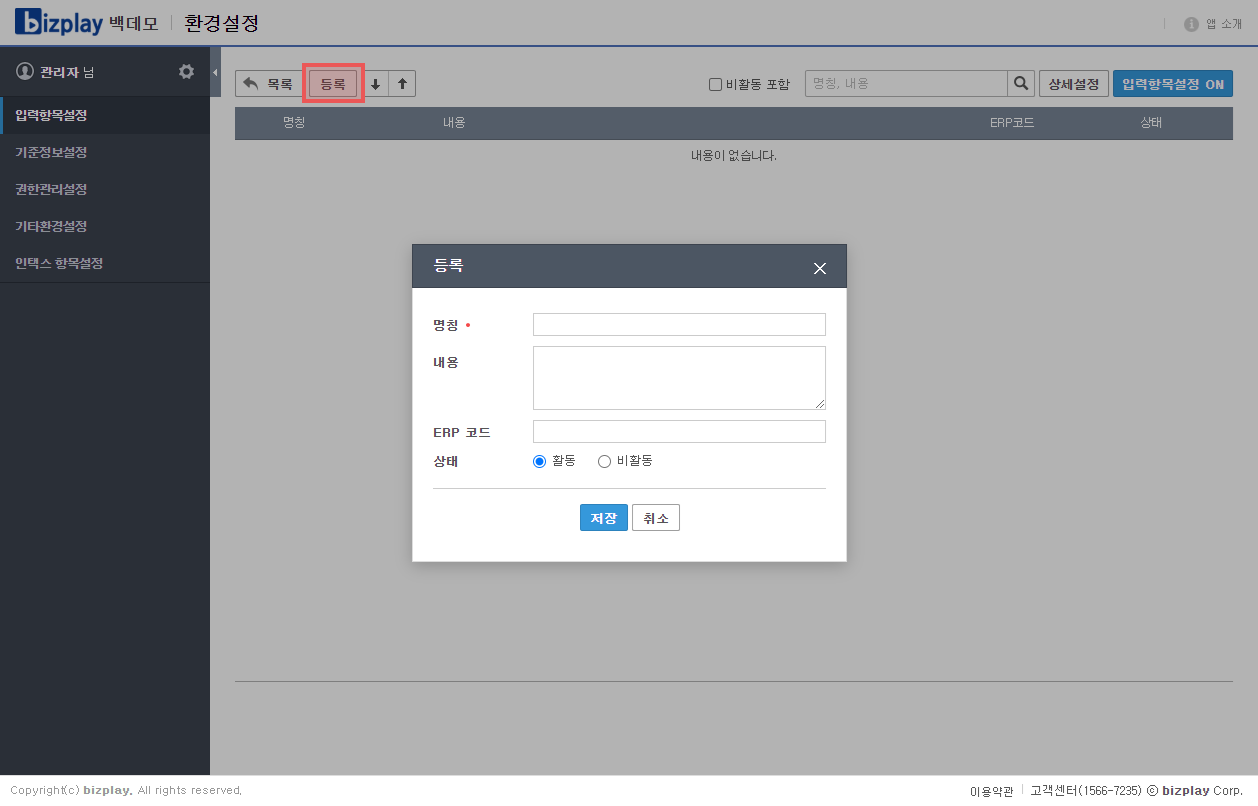
목록 수정하기
- 수정을 원하는 목록 항목의 명칭을 클릭합니다.
- 명칭, 내용, ERP 코드, 상태를 수정합니다.
- 저장 버튼을 클릭합니다.
.png?alt=media&token=a594f027-5d9f-48a6-bbb2-925f99f36d0f)
상세설정 하기
상세설정 기능은 추가항목에서는 제공하지 않습니다.
- 우측 상단의 상세설정 버튼을 클릭합니다.
- 항목 선택 유형 설정을 설정합니다. 단일선택 : 영수증 작성 시 하나의 항목만 선택 가능합니다. 복수선택 : 영수증 작성 시 복수의 항목을 선택 가능합니다.
- 기본으로 설정되는 값이 필요한 경우, 영수증 작성 시 기본으로 입력될 항목을 설정합니다. 를 체크 합니다.
- 돋보기 버튼을 클릭합니다.
- 기본값으로 보여줄 목록 항목을 선택합니다.
- 저장 버튼을 클릭합니다.

상세설정_복수선택
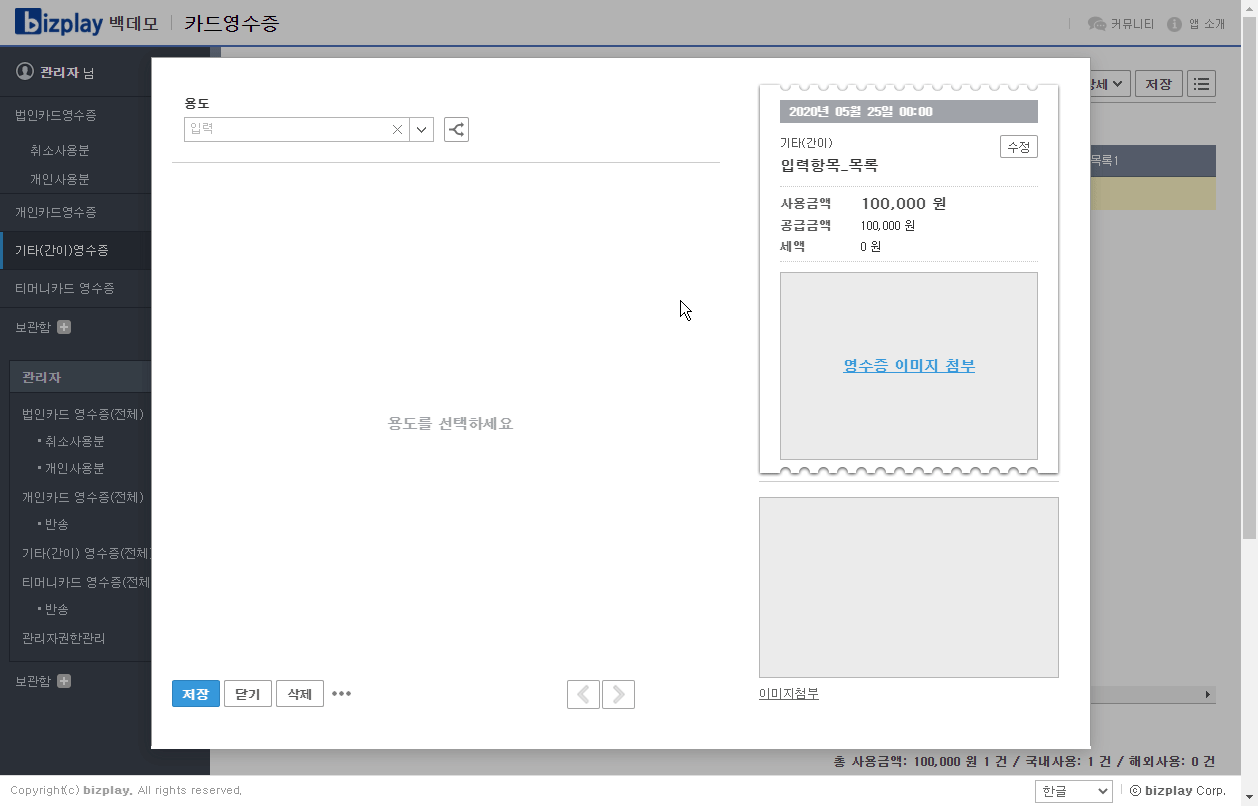
[영수증 입력 화면] 설정에 따라 용도 선택 시, 기본값이 노출되며 목록 항목을 복수로 선택할 수 있습니다.
목록
목록 입력항목 사용 시, 영수증을 작성할 때 목록을 선택할 수 있습니다.
목록 활성화하기
목록 입력항목은 최대 2개 까지 제공되며 필요한 항목을 활성화하여 사용할 수 있습니다.
입력항목 중 추가항목도 같은 구성을 가집니다.
- 입력항목 중 활성화를 원하는 목록 입력항목을 클릭합니다.
- 입력항목설정 OFF 버튼을 클릭합니다.
- 사용을 선택합니다.
- 현재 등록된 모든 용도에 해당 내용 입력항목을 추가하고싶을 경우 모든 용도는 ON 상태로 활성화 합니다. 항목에 체크합니다.
- 체크하지 않을 경우 내용 입력항목 사용을 원하는 용도의 세부설정에서 설정이 가능합니다.
- 저장 버튼을 클릭합니다.
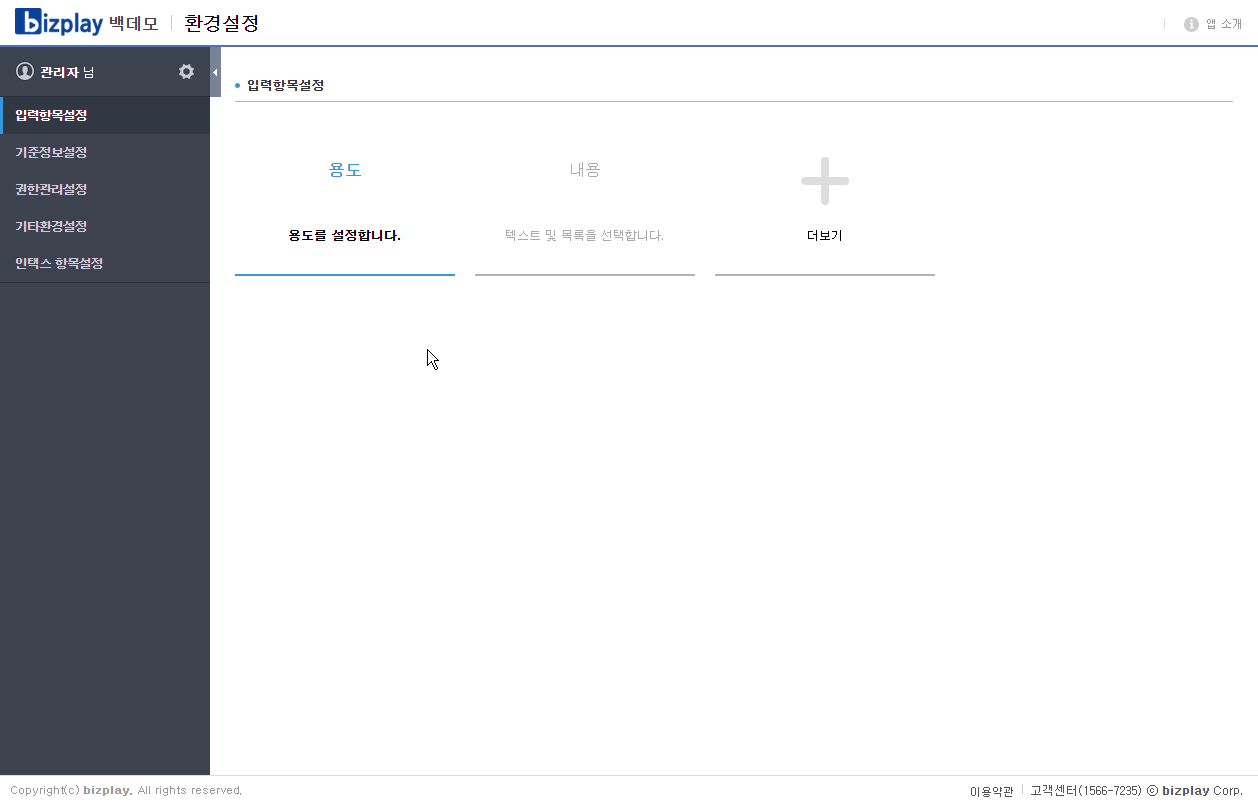
목록 등록하기
- 상단의 등록 버튼을 클릭합니다.
- 명칭, 내용, ERP 코드를 작성합니다.
- 저장 버튼을 클릭합니다.
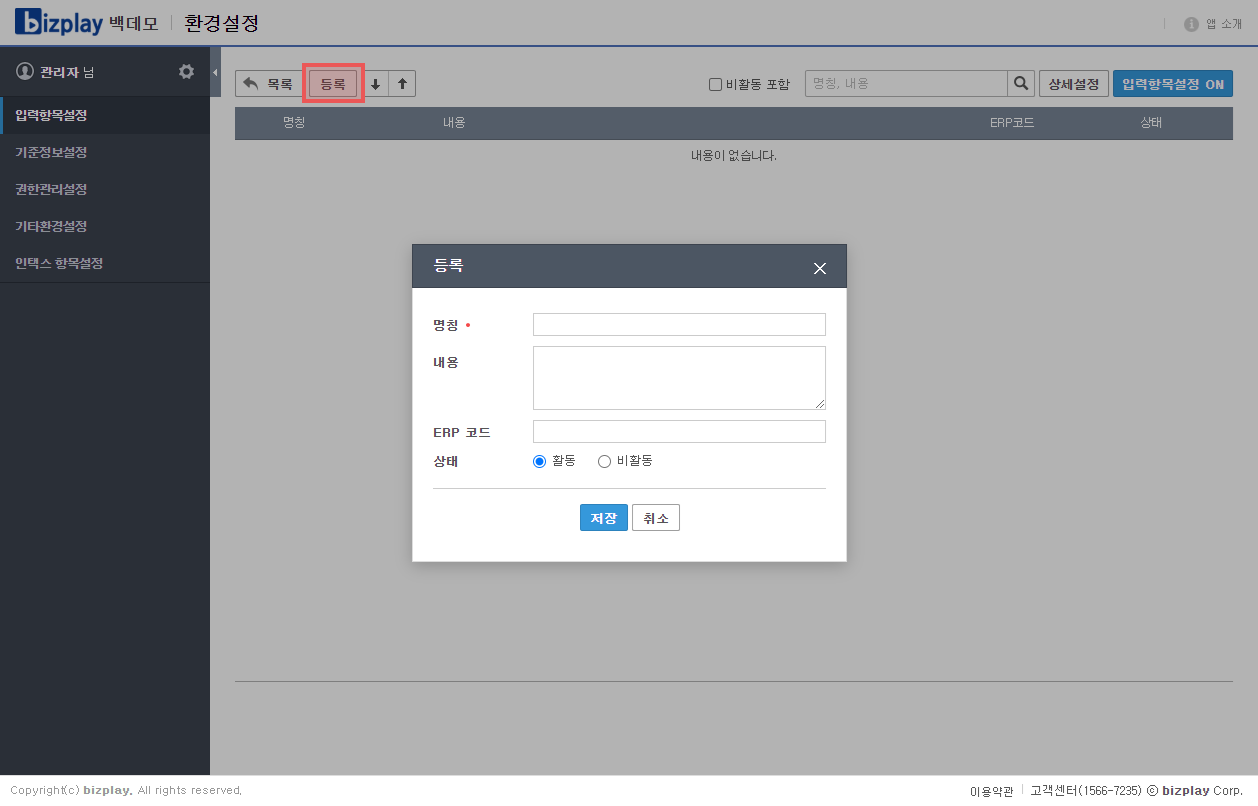
목록 수정하기
- 수정을 원하는 목록 항목의 명칭을 클릭합니다.
- 명칭, 내용, ERP 코드, 상태를 수정합니다.
- 저장 버튼을 클릭합니다.
.png?alt=media&token=a594f027-5d9f-48a6-bbb2-925f99f36d0f)
상세설정 하기
상세설정 기능은 추가항목에서는 제공하지 않습니다.
- 우측 상단의 상세설정 버튼을 클릭합니다.
- 항목 선택 유형 설정을 설정합니다. 단일선택 : 영수증 작성 시 하나의 항목만 선택 가능합니다. 복수선택 : 영수증 작성 시 복수의 항목을 선택 가능합니다.
- 기본으로 설정되는 값이 필요한 경우, 영수증 작성 시 기본으로 입력될 항목을 설정합니다. 를 체크 합니다.
- 돋보기 버튼을 클릭합니다.
- 기본값으로 보여줄 목록 항목을 선택합니다.
- 저장 버튼을 클릭합니다.

상세설정_복수선택
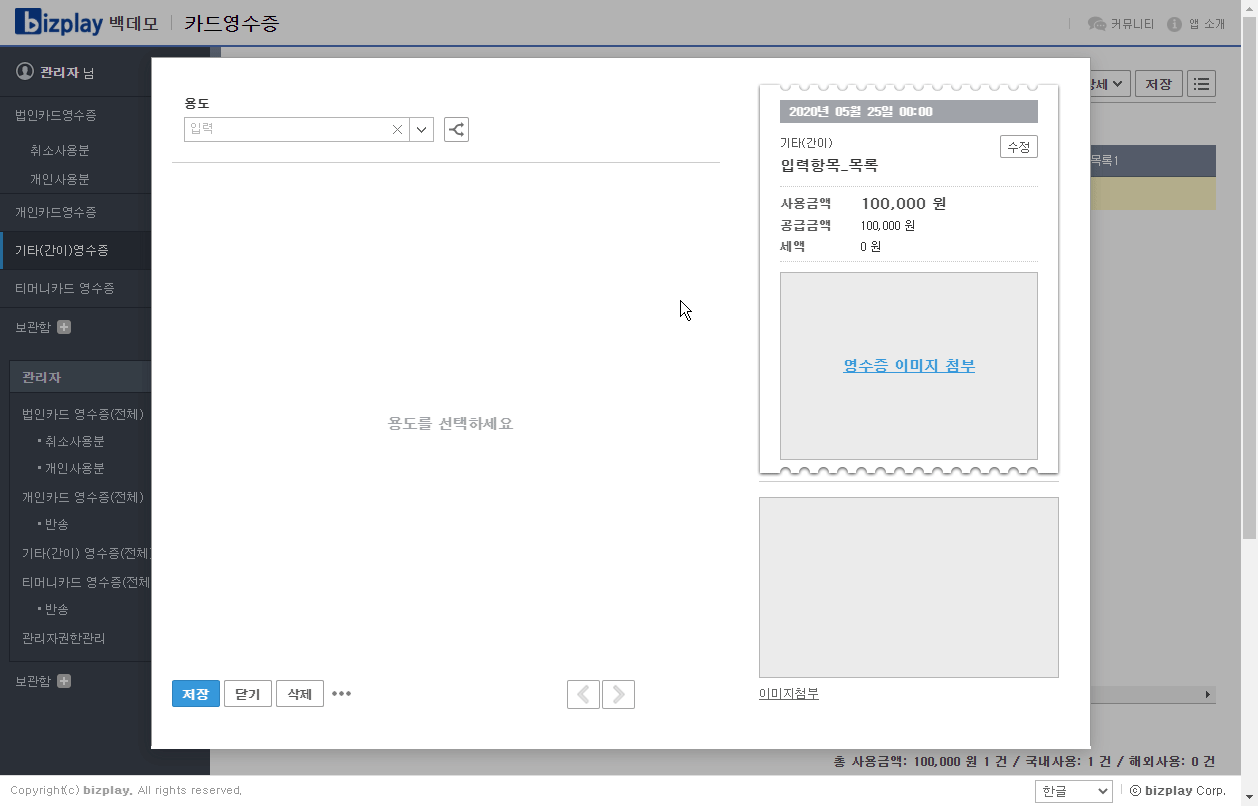
[영수증 입력 화면] 설정에 따라 용도 선택 시, 기본값이 노출되며 목록 항목을 복수로 선택할 수 있습니다.

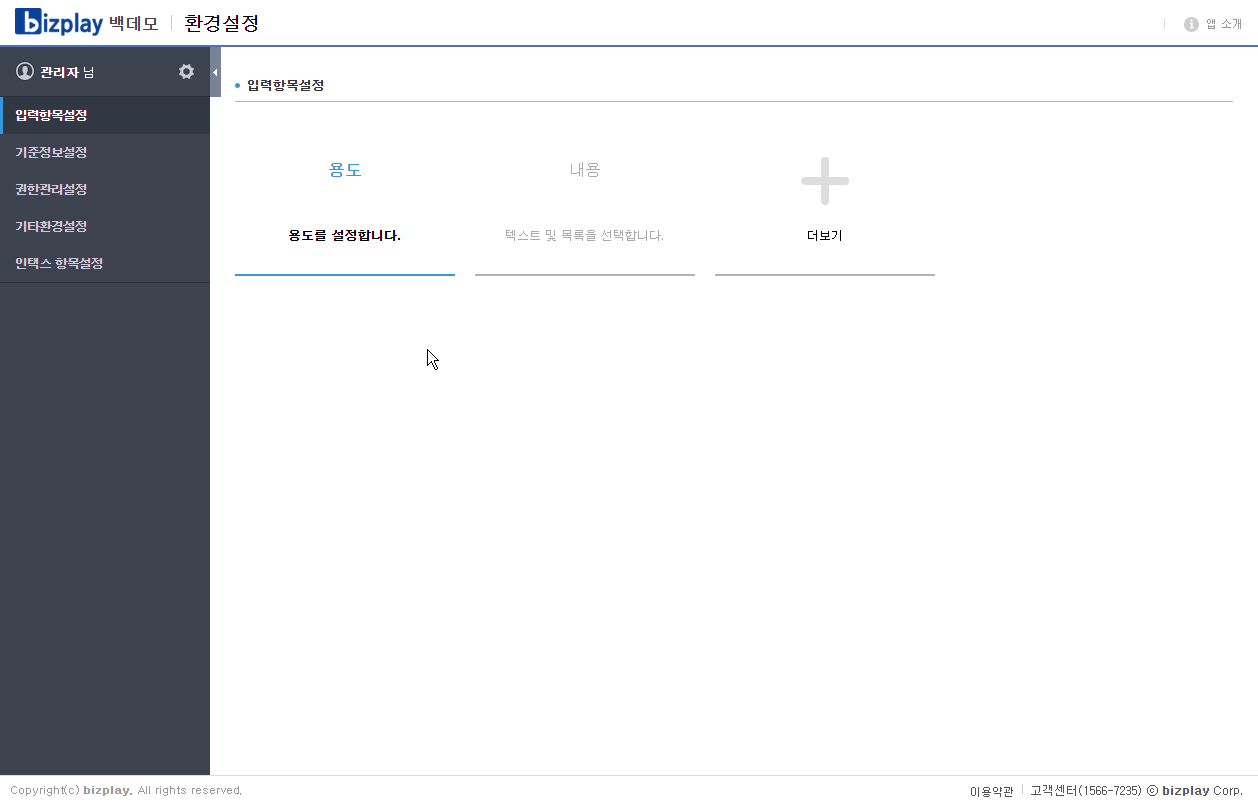
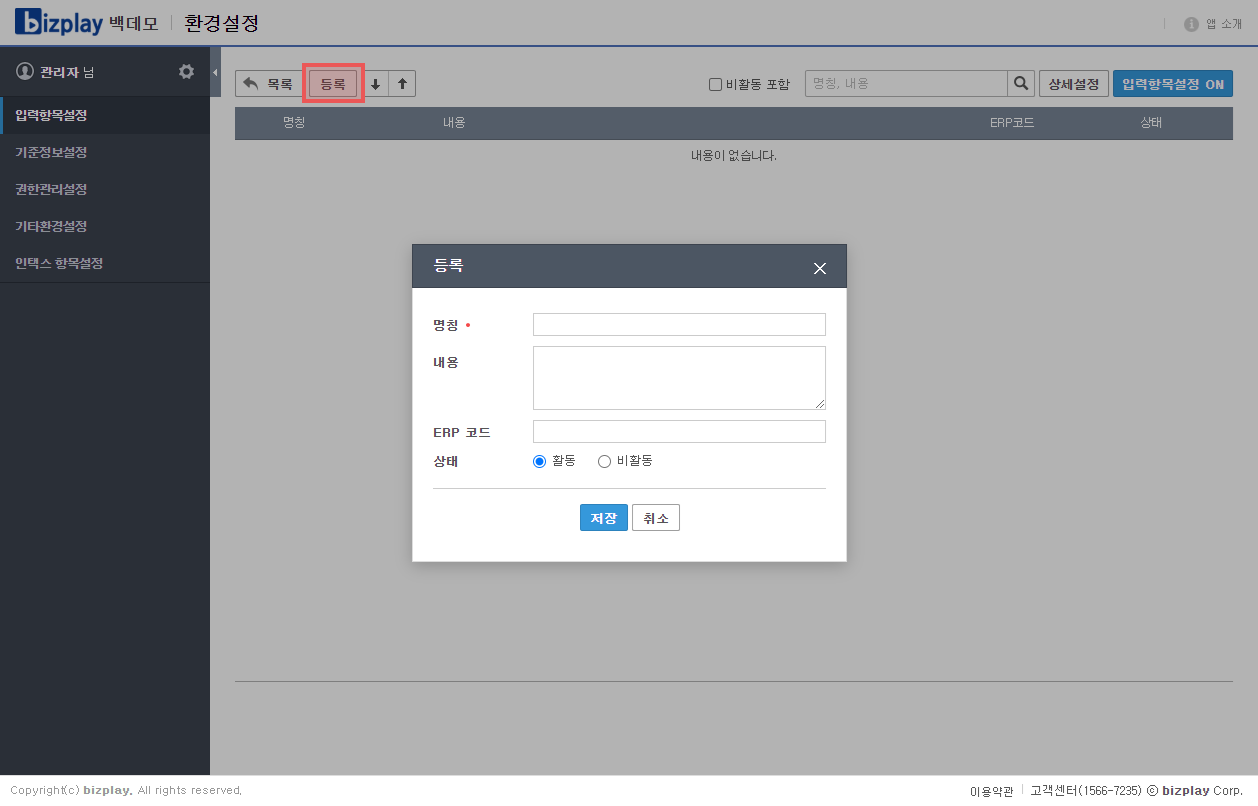
.png?alt=media&token=a594f027-5d9f-48a6-bbb2-925f99f36d0f)

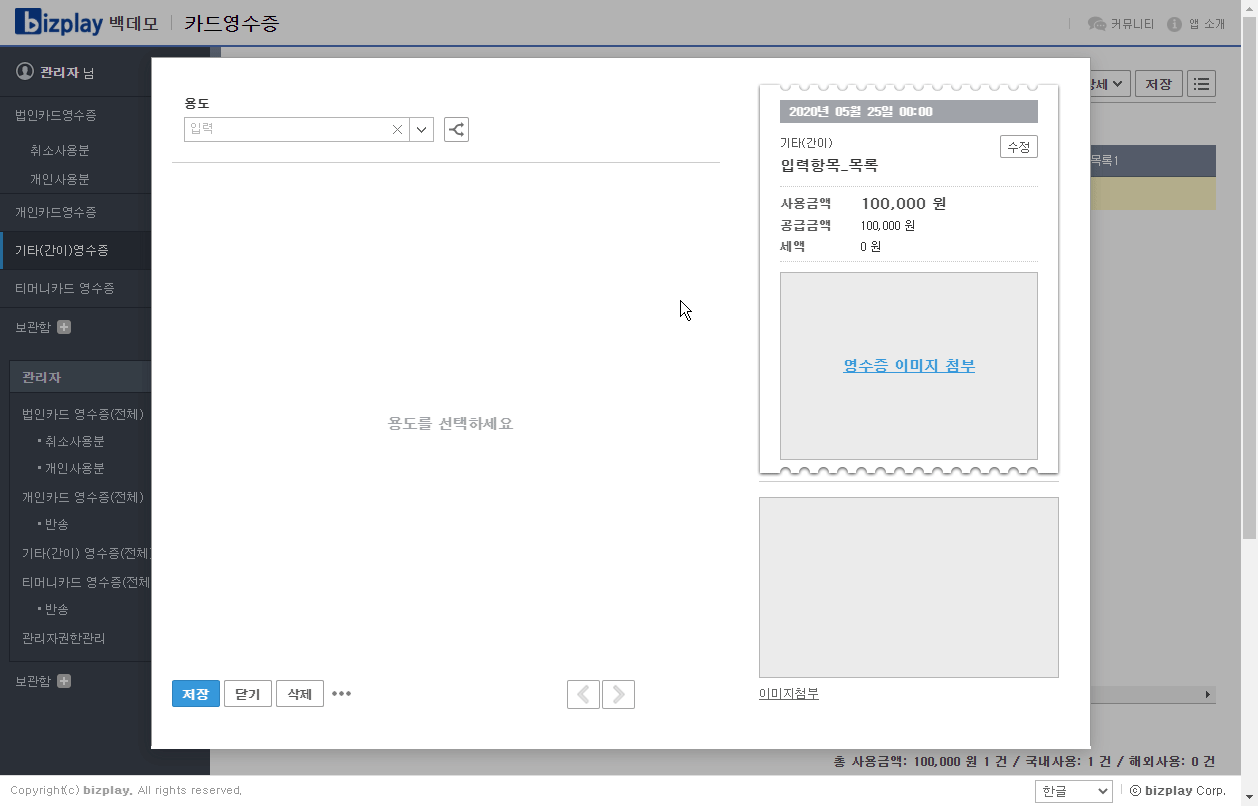
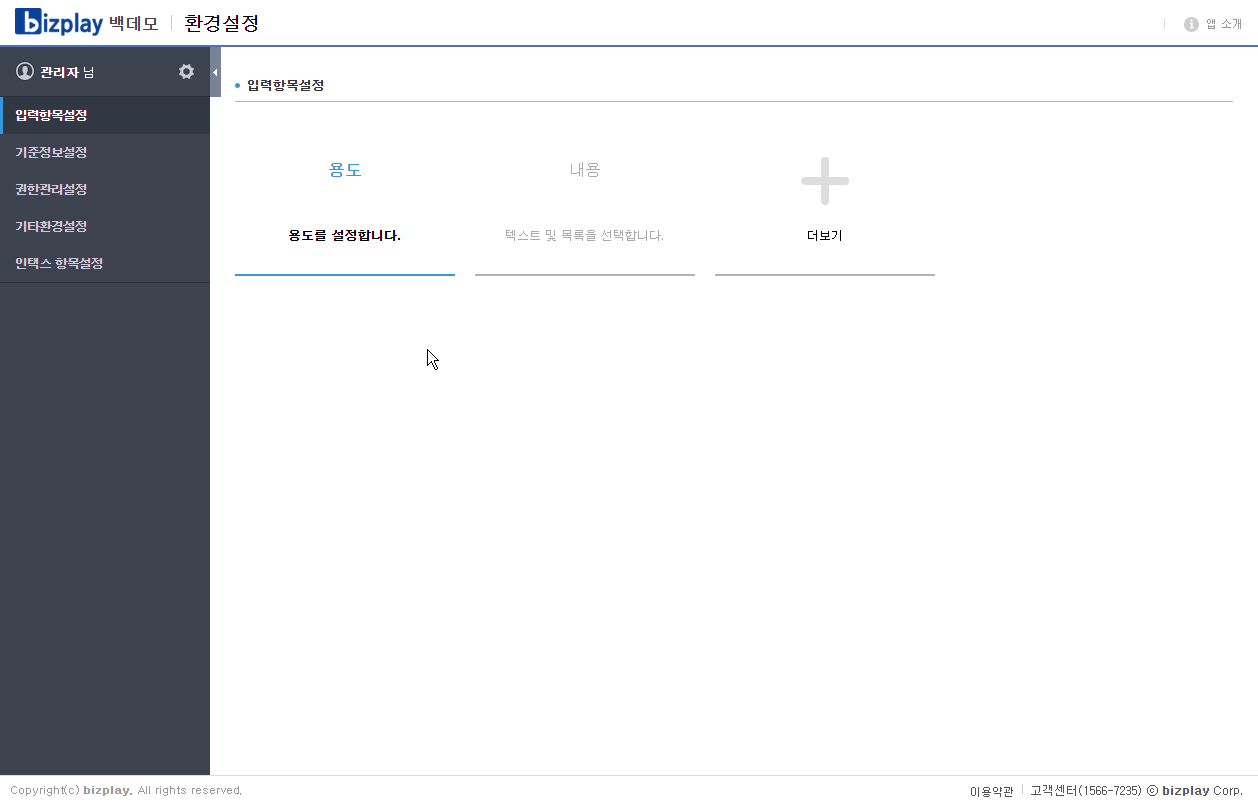
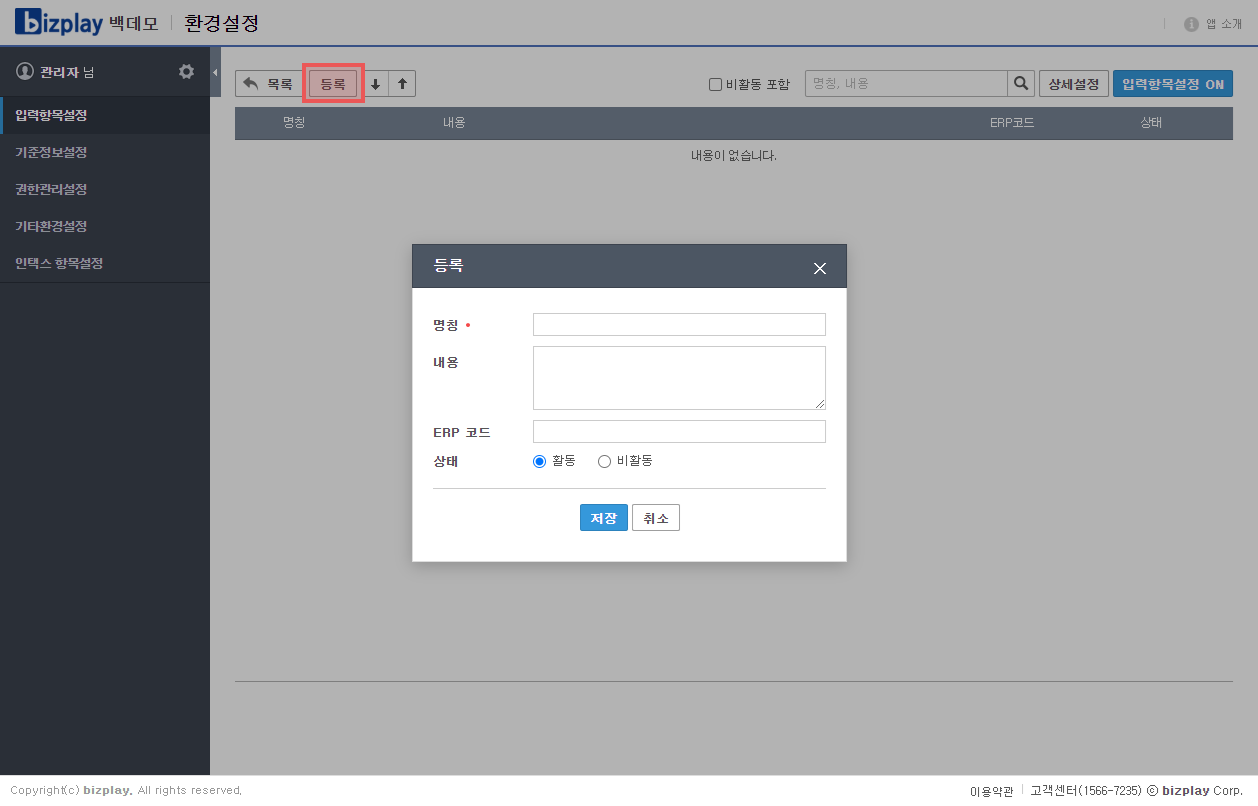
.png?alt=media&token=a594f027-5d9f-48a6-bbb2-925f99f36d0f)